KBuilder Tools3.5卡拉OK字幕制作软件(小灰熊)教程
小灰熊卡拉ok字幕生成器新旧版(含格式转换插件)
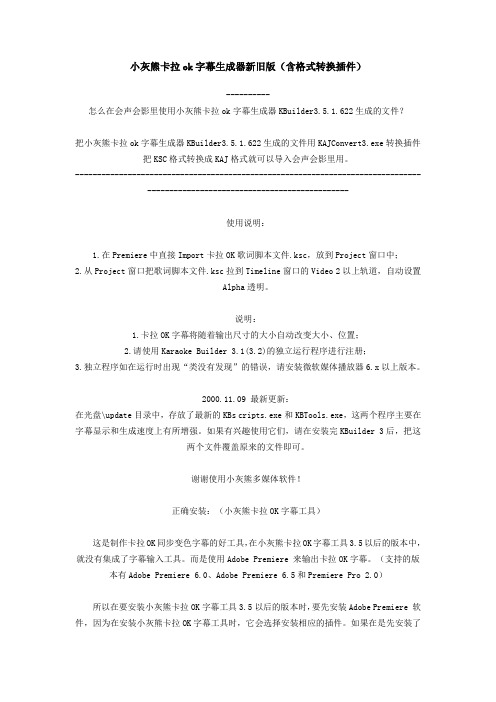
小灰熊卡拉ok字幕生成器新旧版(含格式转换插件)----------怎么在会声会影里使用小灰熊卡拉ok字幕生成器KBuilder3.5.1.622生成的文件?把小灰熊卡拉ok字幕生成器KBuilder3.5.1.622生成的文件用KAJConvert3.exe转换插件把KSC格式转换成KAJ格式就可以导入会声会影里用。
-----------------------------------------------------------------------------------------------------------------------------使用说明:1.在Premiere中直接Import卡拉OK歌词脚本文件.ksc,放到Project窗口中;2.从Project窗口把歌词脚本文件.ksc拉到Timeline窗口的Video 2以上轨道,自动设置Alpha透明。
说明:1.卡拉OK字幕将随着输出尺寸的大小自动改变大小、位置;2.请使用Karaoke Builder3.1(3.2)的独立运行程序进行注册;3.独立程序如在运行时出现“类没有发现”的错误,请安装微软媒体播放器6.x以上版本。
2000.11.09 最新更新:在光盘\update目录中,存放了最新的KBs cripts.exe和KBTools.exe,这两个程序主要在字幕显示和生成速度上有所增强。
如果有兴趣使用它们,请在安装完KBuilder 3后,把这两个文件覆盖原来的文件即可。
谢谢使用小灰熊多媒体软件!正确安装:(小灰熊卡拉OK字幕工具)这是制作卡拉OK同步变色字幕的好工具,在小灰熊卡拉OK字幕工具3.5以后的版本中,就没有集成了字幕输入工具。
而是使用Adobe Premiere 来输出卡拉OK字幕。
(支持的版本有Adobe Premiere 6.0、Adobe Premiere 6.5和Premiere Pro 2.0)所以在要安装小灰熊卡拉OK字幕工具3.5以后的版本时,要先安装Adobe Premiere 软件,因为在安装小灰熊卡拉OK字幕工具时,它会选择安装相应的插件。
小灰熊字幕制作软件教程

小灰熊字幕制作软件教程TTA standardization office【TTA 5AB- TTAK 08- TTA 2C】使用小灰熊KBuilder 制作卡拉OK字幕/Lrc歌词编辑器使用教程使用小灰熊KBuilder 制作卡拉OK字幕导读:一、什么是 KBuilder二、的新功能三、的安装四、卡拉OK歌词脚本制作五、用Premiere 编辑卡拉OK字幕六、卡拉OK 歌词脚本的高级应用一、KBuilder KBuilder 是“小灰熊卡拉OK字幕设计工具”的主程序,用于设计专业的卡拉OK同步变色字幕,并生成卡拉OK字幕脚本,然后通过视频非线性编辑软件Adobe Premiere、Sony Vegas 等将其与视音频素材进行叠加处理,就可以制作出令人激动的卡拉OK节目,如果将节目刻录成卡拉OK视频光盘,可以在计算机或家用VCD,SVCD和DVD机器播放它们。
KBuilder 目前的最新版本是3.5.1.623。
由于盗版破解严重,作者已停止更新版本。
套件包括以下部分:1. KBuilder - 小灰熊歌词脚本生成器主程序;2. KSC - 流行歌曲歌词脚本模板;3. KBuilder Premiere 插件;4. Help - 帮助文档,包括歌词脚本制作,以及在常用视频编辑软件中的具体应用的说明。
利用制作卡拉OK节目的一般步骤如下:1. 用 KBuilder 制作歌词脚本,该歌词脚本中定义了歌词什么时候显示,什么时候开始变色,每一个字变色的时间长度,字幕颜色和效果等,完成后保存为专用的.ksc文件,也可以通过“文件”菜单中的“Export”功能生成.ssa或.srt歌词字幕脚本文件;2. 用视频非线性编辑软件 Premiere 或 Sony Vegas 调入.ksc或.ssa文件和其它视音频素材一起编辑并生成视频.avi影片或.mpg文件。
3. 用刻录机把.mpg文件刻录到CDR/DVDR上。
图解用Sayatoo卡拉字幕精灵制作卡拉字幕方法
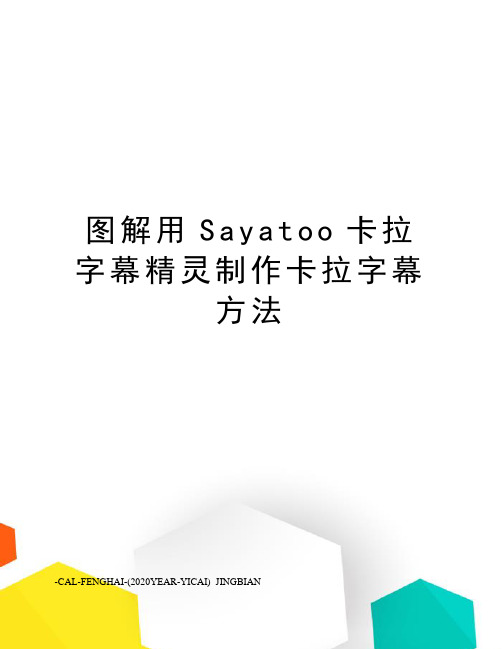
图解用S a y a t o o卡拉字幕精灵制作卡拉字幕方法-CAL-FENGHAI-(2020YEAR-YICAI)_JINGBIAN图解用Sayatoo制作卡拉OK字幕方法爱好制作MTV的朋友,都要用上卡拉OK字幕文件,有些歌的字幕文件,尤其是新歌的,网上的确不太好找,与其求人,不如“自己动手,丰衣足食”,个人制作卡拉OK字幕并不难。
制作卡拉OK字幕的软件当然首推Karaoke Builder(小灰熊)和Sayatoo,软件界面简洁明了,很容易上手,尤其是Sayatoo,只需三两步,便可诞生一篇卡拉OK字幕之作,并且带有指示灯,这一点让小灰熊逊色不少。
好了,闲话少说,准备开工。
下载Sayatoo卡拉字幕精灵按要求安装之后,打开软件,你会发现软件界面非常简洁。
单击“文件--导入歌词”或单击左下方的文字按钮,导入事先准备好的歌词文本;再单击“文件--导入音乐”或单击左下方的音乐按钮,导入音乐。
便可看到如下图情形:单击“录制歌词”按钮,在弹出的对话框中采取默认设置,单击“开始录制”按钮,这时音乐响起,第一、二行歌词出现在中间工作区,接下来跟着节奏按空格键(其他的键也可以)(一个字一次)即可。
为了准确,事先要先熟悉熟悉歌曲。
录制完成后,单击播放按钮试看。
对于不够准确的地方,可以采用以下两种方法进行调整:1、整行重新录制。
首先将时间线上指针移动到该行歌词开始演唱前面一点位置,然后在歌词列表中点击选择需要重新录制的歌词行,再点击控制台上的录制按钮对该行歌词进行录制。
2、单个进行修改。
歌词录制完成后,在时间线窗口下方会显示出所有录制歌词的时间位置。
你可以直接用鼠标修改歌词的开始时间和结束时间,或者移动歌词的位置。
见下图,文字轨上一段段的深颜色条表示一个个文字的位置和该字染色时间长度,在某个颜色条上按下左键不放可以移动该颜色条,表示改变该字的时间位置,但不改变染色时间长度。
将鼠标放到某个字的颜色条的两端,出现如图的红色带箭头标志就能调节该字的染色时间了。
卡拉OK视频制作
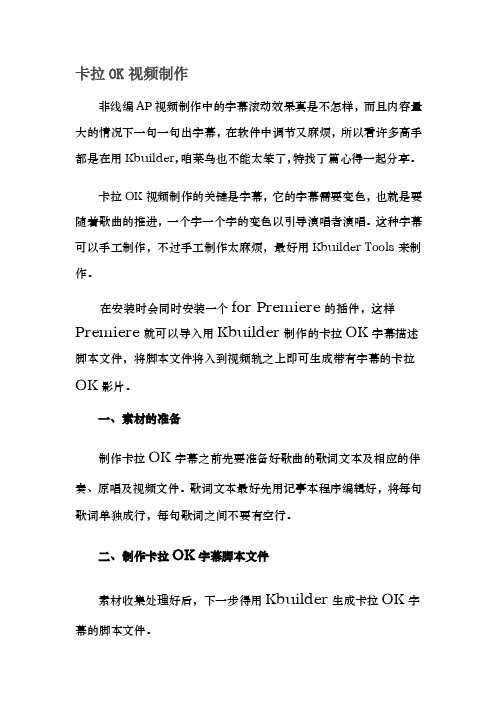
卡拉OK视频制作非线编AP视频制作中的字幕滚动效果真是不怎样,而且内容量大的情况下一句一句出字幕,在软件中调节又麻烦,所以看许多高手都是在用Kbuilder,咱菜鸟也不能太笨了,特找了篇心得一起分享。
卡拉OK视频制作的关键是字幕,它的字幕需要变色,也就是要随着歌曲的推进,一个字一个字的变色以引导演唱者演唱。
这种字幕可以手工制作,不过手工制作太麻烦,最好用Kbuilder Tools来制作。
在安装时会同时安装一个for Premiere的插件,这样Premiere就可以导入用Kbuilder制作的卡拉OK字幕描述脚本文件,将脚本文件将入到视频轨之上即可生成带有字幕的卡拉OK影片。
一、素材的准备制作卡拉OK字幕之前先要准备好歌曲的歌词文本及相应的伴奏、原唱及视频文件。
歌词文本最好先用记事本程序编辑好,将每句歌词单独成行,每句歌词之间不要有空行。
二、制作卡拉OK字幕脚本文件素材收集处理好后,下一步得用Kbuilder生成卡拉OK字幕的脚本文件。
1.导入媒体文件和字幕运行Kbuilder Tools,在其主窗口的工具栏中选择“打开多媒体文件”按钮(图1),导入包含有原唱歌曲的音频或视频文件。
导入成功后会弹出一个“多媒体播放器”窗口(图2),单击该窗口即可播放或暂停播放媒体文件。
接下来单击工具栏中的“新建歌词文件”按钮,窗口中的编辑框会变成白色的可编辑状态,并且会自动加上三行代码,你只需要在插入点光标所在的位置将准备好的歌词复制并粘贴过来就行了。
在编辑框中你还可继续对歌词进行编辑修改,而插入点光标当前行的字幕效果也会在编辑框上方显示出来。
2.生成脚本文件字幕编辑框有两种状态:一种是编辑状态,在这种状态下可以编辑歌词文本;另一种是取时状态,在这种状态下可以设置每行歌词的起始时间以及字幕中每个字(单词)的变色时间。
这两种状态可以通过按F2键相互切换,在编辑状态时,编辑框的背景色是白色的,在取时状态则是灰色的。
用KBuilder如何制作卡拉OK字幕KSC文件

本文由8597561贡献
用 KBuilder 如何制作卡拉 OK 字幕 KSC 文件 用 KBuilder 如何制作卡拉 OK 字幕 KSC 文件
1、制作歌词脚本文件在进行歌曲卡拉 OK 字幕制作工作之前,我们先用文本编辑软件,如记 事本程序将歌曲的歌词文件编辑好, 行与行之间不要留空行, 但段落间可以加空白行以区分, 这样可以增加歌词的可读性。 在编辑时注意歌曲每一行的歌词字数最多不要超过 12 个字, 如 果多出 12 字,可将歌词分为两行。编辑完成后,将歌词文件用文本文件格式保存,并命名。
3、 卡拉 OK 字幕效果预览当歌词脚本制作完成并且检查无误后, 就可以使用卡拉 OK 预览功能 来预览卡拉 OK 字幕和歌曲同步的效果了。选择“操作”菜单中的“卡拉 OK 预览”命令, KBuilder Tools 就会打开一个预览窗口并开始对整首歌曲效果进行预览。如果在编辑区中选 定了一行或若干行歌词时,那么在进行“卡拉 OK 预览”时将只对选定行的字幕效果进行预 览。进行预览时,并不一定要把全部歌词都制作完,你可以做一部分,然后选定这一部分进 行预览。
2、检查歌词脚本语法如果歌词脚本中存在语法错误,歌词脚本就不能正常预览,当然也不能 生成字幕视频,这一点需
要特别注意,所以歌词脚本文件在使用前一定要进行语法检查,将 任何错误排除。使用歌词脚本语法的方法是,选择“文件”菜单中的“歌词脚本语法检查” 命令,如果歌词脚本中有语法错误,那么状态栏会出现错误提示,并且光标将自动定位在编 辑窗口中语法出错的第一行。如果歌词脚本正确,那么就会在状态栏显示“歌词脚本语法正 确”字样。
4、修改歌词脚本当我们在进行歌词脚本语法检查后或在进行卡拉 OK 预览时发现某些字幕与 歌曲同步效果不好时,可以将光标定位到编辑区中相应的歌词位置处,按下“Ctrl+←”或 “Ctrl+→”向前或向后移动声音位置, 在需要调整的歌词前几秒钟开始播放, 然后重新敲键 进行制作即可。
KBuilderTools3.5卡拉OK字幕制作软件(小灰熊)教程

KBuilderTools3.5卡拉OK字幕制作软件(小灰熊)教程小灰熊KBuilder 字幕制作软件简介一、简介KBuilder多媒体字幕工具是您制作自己的卡拉OK娱乐节目、专题节目配字幕以及个人娱乐的最佳伴侣。
不用字幕机,您就能在自己的视频节目上随意叠加卡拉OK字幕。
尽管对于数码视频编辑而言,市场上的字幕软件有很多选择,但对于卡拉OK字幕、大段的专题字幕,一直都是这些软件的弱项。
KBuilder 从一开始就定位在这个方面,它应该是这些视频软件的一个极好的补充。
1、KBuilder可以用最简单的办法建立卡拉OK歌曲脚本,这个歌曲脚本即可用于生成配有卡拉OK字幕的视频节目,如果您有兴趣给国外大片配中文字幕,该工具也是极好的选择,这些视频节目最终可以被刻录到光盘上,制作成VCD,SVCD甚至DVD,给原本平淡的视频影象带来无穷的乐趣。
2、KBuilder可以生成多种形式的大段字幕,可以是几分钟的染色卡拉OK字幕,可以分上下两行显示,也可以单行显示;也可以生成几十分钟甚至几个小时的电影字幕,这时字幕不变颜色并且单行显示。
3、Kbuilder的Adobe Premiere插件可以让您象使用一般视频文件一样使用Kbuilder的字幕脚本文件,并且它自带Alpha通道,能生成较高质量的字幕视频,通过Premiere强大的编辑功能,您可以再对字幕视频做任何特效处理。
(Kbuilder plugins for Premiere字幕效果)4、用该字幕制作软件制作的歌词字幕配合MVBOX使用,可以给您练歌、K歌提供极大的方便。
二、系统要求KBuilder软件对系统的要求如下:1.☆Intel Pentium或AMD K6以上档次的处理器2.☆200 Mhz以上主频3.☆Windows 98 / ME / 2000 / XP4.☆Windows Media Player 6.45.☆64M RAM6.☆10M可用硬盘空间7.☆声卡8.☆支持16(24/32)位色的PCI或AGP显示卡9.☆刻录软件(选配)10.☆视频编辑软件(选配)11.☆MPEG压缩软件(选配)其它视频软件(选配)小灰熊字幕制作软件的基本操作1、文件操作⑴新建歌词文件新建立一首歌曲的脚本文件。
024号-小灰熊使用教程完整版

小灰熊卡拉O K字幕设计工具KBuild er 3.5 使用说明1.0目录1.1 什么是 KBuild er1.2 KBuild er3.5 的新功能1.3 KBuild er3.5 的安装1.4 卡拉OK歌词脚本制作1.5 用Premi ere 编辑卡拉OK字幕1.6 卡拉OK歌词脚本的高级应用1.1 什么是KBu ilderKBuild er 是“小灰熊卡拉O K字幕设计工具”的主程序,用于设计专业的卡拉OK同步变色字幕,并生成卡拉O K字幕脚本,然后通过视频非线性编辑软件AdobePremie re、Sony Vegas等将其与视音频素材进行叠加处理,就可以制作出令人激动的卡拉OK节目,如果将节目刻录成卡拉O K视频光盘,可以在计算机或家用VC D,SVCD和D VD机器播放它们。
KBuild er 目前的最新版本是3.5.1.623。
由于盗版破解严重,作者已停止更新版本。
KBuild er3.5套件包括以下部分:1. KBuild er - 小灰熊歌词脚本生成器主程序;2. KSC - 流行歌曲歌词脚本模板;3. KBuild er Premie re 插件;4. Help - 帮助文档,包括歌词脚本制作,以及在常用视频编辑软件中的具体应用的说明。
利用KBui lder3.5制作卡拉O K节目的一般步骤如下:1. 用 KBuild er 制作歌词脚本,该歌词脚本中定义了歌词什么时候显示,什么时候开始变色,每一个字变色的时间长度,字幕颜色和效果等,完成后保存为专用的.ksc文件,也可以通过“文件”菜单中的“Export”功能生成.ssa或.srt歌词字幕脚本文件;2. 用视频非线性编辑软件Premie re或Sony Vegas调入.ksc或.ssa文件和其它视音频素材一起编辑并生成视频.avi影片或.mpg文件。
小灰熊的卡拉OK字幕教程

谈起卡拉OK,大家都不感到陌生,这种娱乐从20世纪90年代初一直到今天,逐渐普及城市农村,然而大家所看到的卡拉OK都是电视里的,VCD 碟上的,专业人员用专业的卡拉OK字幕机制作出来的,这种专业的制作在以前让许多卡拉OK爱好者望之兴叹!比如许多朋友都有这种想法:将自己的相片、录像加自己或歌星的歌声,配上歌词变色字幕,制作出属于自己的卡拉OKMTV。
如今,随着个人计算机的不断发展,特别是非线性编辑的发展,一位湖南益阳的卡拉OK爱好者编写了一个卡拉OK字幕变色生成器的程序,成功解决了一般人不需专业的字幕机,用电脑就能制作卡拉OK的难处!!如果再用视频编辑软件做一些效果处理,制作出属于自己的卡拉OKMTV,然后刻到光盘里,或自娱自乐,或送给给亲朋好友欣赏,那是一件多么有趣的事啊!这位卡拉OK爱好者名字叫小灰熊,现在小灰熊的卡拉OK字幕变色生成器软件与专业的卡拉OK字幕机相比,已没什么两样了,易学易懂,根本不就需要参加什么培训。
那么小灰熊的这个软件Karaoke Builder工具到底怎样简单就能制作呢?下面我向大家介绍目前最新版本的Karaoke Builder3。
首先做个简要的介绍:*.ksc是Karaoke Builder用于生成字幕视频素材的歌词描述文件。
要能生成可以变色的字幕,必须指定每行字幕的显示和消失的时间,以及每行歌词中每个字的变色时间比例。
支持敲键盘的输入方式,当然也提供*.ksc文件的直接修改,有音乐基础的朋友甚至可以对照歌词直接输入,这样变色的精度会更高。
*.ksc描述文件中时间以毫秒表示,由于最终生成MPEG格式的视频文件,所以理论上可以精确到1/25秒。
Karaoke Builder简称KBuilder,目前的运行环境为Microsoft Windows 98/NT/XP。
现在我们分步来介绍卡拉OK制作工具KBuilder Tools和播放变色字幕以便练歌的好工具KBScripts3。
1.新手指南

新手指南1. 如何添加播放歌曲如下图,先切到“歌曲”操作界面:方法一:点击按钮添加本地歌曲或网络歌曲;按照屏幕提示即可完成添加操作。
方法二:对于本地歌曲直接用鼠标左键拖动歌曲到相应目录也可完成添加歌曲操作。
方法三:在搜索框中输入歌名或歌手名即可搜索到需要的歌曲并自动添加到所选列表中。
方法四:点击按钮即可打开点歌台下载窗口,选择“点歌”,查找到想要的歌曲,双击歌名即可下载该歌曲到选好的列表窗口中。
(点歌台在线点歌频道给网友提供最新最全的流行歌曲和网络歌曲,并有左右声道选择和同步歌词显示,让您唱歌K出精彩。
)2.如何设置摄像头如下图所示,先切到“摄像头”操作列表,打开视频窗口,选中“摄像头设置”选项。
1)通过“选择摄像头”选择正确的摄像头设备,即摄像头来源选择,通过检测本地摄像头,捕捉摄像头图像来源;2)设置摄像头画面“采集大小”(默认320*240),显示比例,瘦脸塑身拉伸率以及关闭虚拟视频时显示“默认图片”的选择。
3)“画质调整”可以打开摄像头驱动系统调整画面进行调节(调整并保存完后要点击“应用”按钮方能生效),如图所示:4) “显示方式”中“拉伸”和“居中”单选框可以控制画中画前景的显示方式。
5) 打开/关闭摄像头设置方式:a) 视频窗口下面的按钮为打开/关闭摄像头的切换按钮。
b) 点击视频控制菜单按钮,在弹出的菜单中也可以打开/关闭摄像头。
c) 点击视频窗口下面的背景菜单按钮,在弹出的背景菜单中可以选择打开/关闭摄像头背景。
如图所示:3.如何设置音频参数点击播放控制面板上的小喇叭图标可以打开音频设置控制面板,如图所示:放音设备:根据自己机器的声卡配置情况选用音频输出设备。
主音量:拖动滑块调节自己听到的主音量的大小。
(主音量可以控制机器的音量,如果选择"静音"则没有声音;)波形:拖动滑块调节歌曲伴奏音乐的音量大小。
(如果选择"静音"则伴奏没有声音;)麦克风:拖动滑块调节麦克风话筒的输出音量大小;(如果选择"加强",则声音会有所加强;选择"静音"则麦克风没有声音。
《如何制作卡拉OK视频》

《如何制作卡拉OK视频》56 56:38⼩灰熊字幕编辑软件教程酷6 27:38新版⼩灰熊教程56 65:27⼩灰熊OK字幕制作教程⼩灰熊OK字幕制作教程《如何制作卡拉OK视频》第⼀章:卡拉OK字幕制作如何制作卡拉OK视频第⼀章:卡拉OK字幕制作⽂/砚海⼀粟我们经常看卡拉OK,但有⼈却不知卡拉OK是如何做出的,其实简单点说就是:1、字幕制作,使⾳乐与字幕同步;2、视频合成,把纯视频或图⽚与字幕、⾳乐合成卡拉OK视频。
根据多年制作的经验,下⾯我就分步说⼀下如何制作卡拉OK视频,仅供参考。
第⼀节:卡拉OK视频字幕制作⼀、⾳乐:⽹上多的是,⼀般下载MP3格式的⾳乐(下载⾳乐的同时,也要下载与⾳乐相匹配的字幕)。
⼆、字幕:1、把下载字幕作成txt格式⽂本,每⾏歌词不超过10个字。
2、字幕编辑:(1)⽤时间机器Time machine字幕制作软件(绿⾊版),其安装与使⽤很简单,在此就不详细说明了。
使⽤教程:/view/84bc047e168884868762d6a8.html制作好的字幕为SRT格式,然后再⽤字幕格式转换⼯具,转换成KSC(⼩灰熊格式)以备使⽤。
(2)也可⽹上下载与⾳乐相匹配的KSC字幕,⽹上很多,“KSC字幕”搜索就有。
三、“同步字幕”制作:⽤⼩灰熊字幕制作软件,如:⼩灰熊字幕⼯具3.4(3.5版本以上的不能导出AVI字幕视频)。
⼩灰熊字幕制作教程⽹上很多,在此就不详说了。
将下载或⾃制的KSC字幕和⾳乐导⼊⼩灰熊字幕⼯具,点“操作”,选“卡拉OK试播”,试播⽆问题时,点“⽣成字幕视频”,即⽣成AVI格式的同步(与⾳乐同步)视频字幕。
第⼆节:⼩灰熊字幕字体及颜⾊)⼀:字体设置:(在KSC中进⾏)karaoke := CreateKaraokeObject;karaoke.rows := 2;karaoke.clear;karaoke.Font('华⽂⾏楷', 26, true);添加上⾯红⾊的⼀句代码,就可以改变字体括号⾥⾯的字体、字号、加粗与否(加粗true,不加粗false) 都是可以修改的。
字幕软件小灰熊完全教程
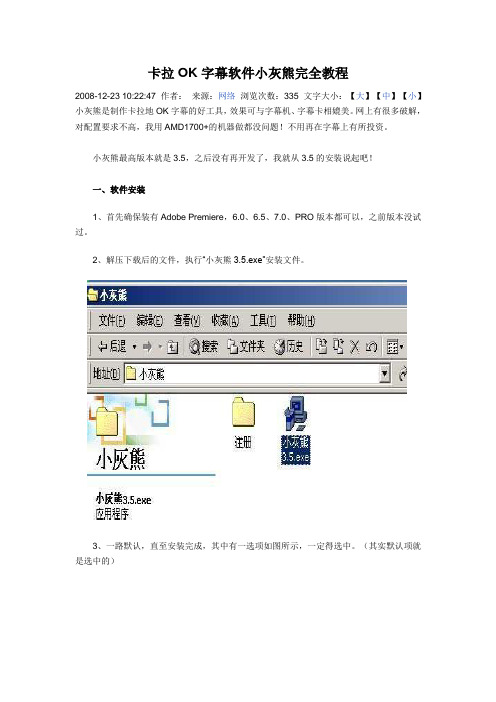
卡拉OK字幕软件小灰熊完全教程2008-12-23 10:22:47 作者:来源:网络浏览次数:335 文字大小:【大】【中】【小】小灰熊是制作卡拉地OK字幕的好工具,效果可与字幕机、字幕卡相媲美。
网上有很多破解,对配置要求不高,我用AMD1700+的机器做都没问题!不用再在字幕上有所投资。
小灰熊最高版本就是3.5,之后没有再开发了,我就从3.5的安装说起吧!一、软件安装1、首先确保装有Adobe Premiere,6.0、6.5、7.0、PRO版本都可以,之前版本没试过。
2、解压下载后的文件,执行“小灰熊3.5.exe”安装文件。
3、一路默认,直至安装完成,其中有一选项如图所示,一定得选中。
(其实默认项就是选中的)4、执行小灰熊程序,在“帮助”栏中执行“注册KBuilder”。
5、出现对话框后,选择解压缩文件夹下的“注册”文件夹下“USER.DAT”文件。
它的安装后的文件夹下也有一个“USER.DAT”文件,那个不管用,有一分钟限制。
6、出现“Register KBuilder”注册框后,在用户名中输入“李彩顺”,注册码中输入“kb3-lcs-1234567890”,点击“确定”后,注册就完成了,取消了一分钟的限制。
至此,完成了小灰熊的安装与设置。
二、用法及技巧接下来我就介绍一下小灰熊的具体用法及一些技巧。
1、处理好声音长度及音量声道问题,一般卡拉OK都有一个声道是伴奏,我是用SONY SOUND FORGE处理,很好用。
(曾浩朋友传给我的这首丁香花没有伴奏)2、处理好歌词文件,看看有没有错字及段落问题,确保歌词与声音同步,存成TXT文件就可以。
若做单行的卡拉OK字幕一行字数不要太多,一般不要大于10,两行字幕不要大于15,否则不好看。
3、打开小灰熊,执行“文件”栏的“打开”命令,导入歌词文本。
4、执行“文件”栏的“打开多媒体文件”命令,导入声音文件。
5、准备工作完成了,按回车键就可以播放声音,再把光标放到文本的第一行,听原唱按空格键就可以了。
小灰熊字幕制作软件教程
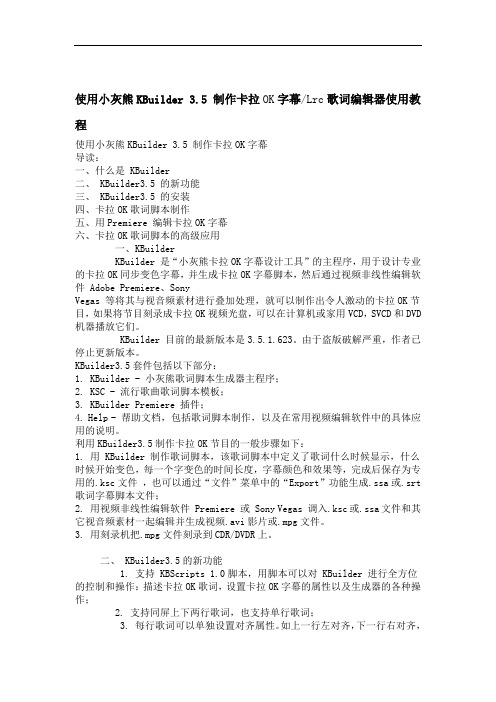
使用小灰熊KBuilder 3.5 制作卡拉OK字幕/Lrc歌词编辑器使用教程使用小灰熊KBuilder 3.5 制作卡拉OK字幕导读:一、什么是 KBuilder二、 KBuilder3.5 的新功能三、 KBuilder3.5 的安装四、卡拉OK歌词脚本制作五、用Premiere 编辑卡拉OK字幕六、卡拉OK歌词脚本的高级应用一、KBuilderKBuilder 是“小灰熊卡拉OK字幕设计工具”的主程序,用于设计专业的卡拉OK同步变色字幕,并生成卡拉OK字幕脚本,然后通过视频非线性编辑软件 Adobe Premiere、SonyVegas 等将其与视音频素材进行叠加处理,就可以制作出令人激动的卡拉OK节目,如果将节目刻录成卡拉OK视频光盘,可以在计算机或家用VCD,SVCD和DVD 机器播放它们。
KBuilder 目前的最新版本是3.5.1.623。
由于盗版破解严重,作者已停止更新版本。
KBuilder3.5套件包括以下部分:1. KBuilder - 小灰熊歌词脚本生成器主程序;2. KSC - 流行歌曲歌词脚本模板;3. KBuilder Premiere 插件;4. Help - 帮助文档,包括歌词脚本制作,以及在常用视频编辑软件中的具体应用的说明。
利用KBuilder3.5制作卡拉OK节目的一般步骤如下:1. 用 KBuilder 制作歌词脚本,该歌词脚本中定义了歌词什么时候显示,什么时候开始变色,每一个字变色的时间长度,字幕颜色和效果等,完成后保存为专用的.ksc文件,也可以通过“文件”菜单中的“Export”功能生成.ssa或.srt 歌词字幕脚本文件;2. 用视频非线性编辑软件 Premiere 或 Sony Vegas 调入.ksc或.ssa文件和其它视音频素材一起编辑并生成视频.avi影片或.mpg文件。
3. 用刻录机把.mpg文件刻录到CDR/DVDR上。
二、 KBuilder3.5的新功能1. 支持 KBScripts 1.0脚本,用脚本可以对 KBuilder 进行全方位的控制和操作:描述卡拉OK歌词,设置卡拉OK字幕的属性以及生成器的各种操作;2. 支持同屏上下两行歌词,也支持单行歌词;3. 每行歌词可以单独设置对齐属性。
小灰熊字幕设置

3,这样最后压缩成VCD的时候,边框仍然比较清晰
(4)在KBuilder Tools中修改参数后,能够正确反映到生成字幕视频的操作中。比如修改了字
体,图象尺寸等,就能在输出时得到相应的字幕视频。
用Kbuilder制作高质量的卡拉OK字幕的方法
(1) 操作系统用2000/XP,将显示属性里的“平滑屏幕字体边缘”勾上;
(2)在Premiere里,对.ksc轨加入Perspective>Beval Alpha(添加凹t;Drop Shadow(添加阴影)两个滤镜;
小 灰 熊 设 置
在小灰熊中打开mpg文件,就可以添加歌词制作歌词的ksc文件,一行不要超过12个字
淡变、加粗、单行字幕、左对齐,字体大小为18
实际操作为:字体大小为16
==============================================================================
Premiere Pro 1.5中如何调用小灰熊Kbuilder 3.5.1.622插件
1、正确安装Kbuilder 3.5.1.622并完成注册;
2、将“Karaoke Builder”文件夹下的“KBuilder Import.prm”文件复制
到“Premiere Pro 1.5\Plug-ins\Common"文件夹下;
3、运行Premiere Pro 1.5,任务栏右边出现小灰熊软件标志,Premiere Pro 1.5可以
导入KSC文件。
Kbuilder 3.5.1.622官方下载地址:
卡拉OK字幕制作工具(KBuilderTools)下载v3.5.1.622汉化绿色版
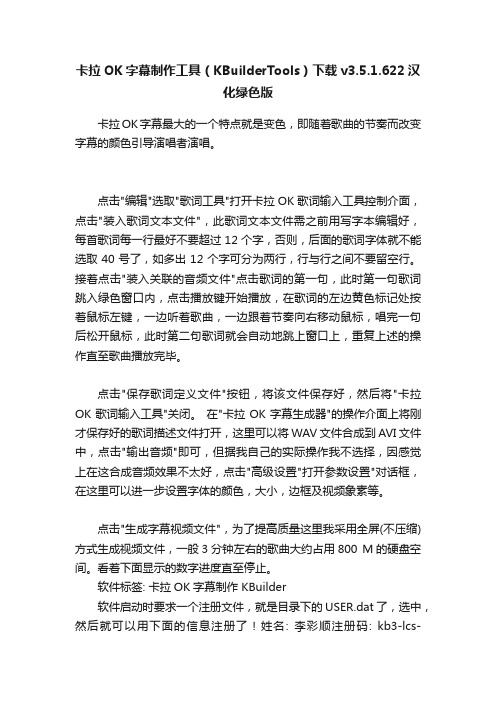
卡拉OK字幕制作工具(KBuilderTools)下载v3.5.1.622汉化绿色版卡拉OK字幕最大的一个特点就是变色,即随着歌曲的节奏而改变字幕的颜色引导演唱者演唱。
点击"编辑"选取"歌词工具"打开卡拉OK歌词输入工具控制介面,点击"装入歌词文本文件",此歌词文本文件需之前用写字本编辑好,每首歌词每一行最好不要超过12个字,否则,后面的歌词字体就不能选取40号了,如多出12个字可分为两行,行与行之间不要留空行。
接着点击"装入关联的音频文件"点击歌词的第一句,此时第一句歌词跳入绿色窗口内,点击播放键开始播放,在歌词的左边黄色标记处按着鼠标左键,一边听着歌曲,一边跟着节奏向右移动鼠标,唱完一句后松开鼠标,此时第二句歌词就会自动地跳上窗口上,重复上述的操作直至歌曲播放完毕。
点击"保存歌词定义文件"按钮,将该文件保存好,然后将"卡拉OK歌词输入工具"关闭。
在"卡拉OK字幕生成器"的操作介面上将刚才保存好的歌词描述文件打开,这里可以将WAV文件合成到AVI文件中,点击"输出音频"即可,但据我自己的实际操作我不选择,因感觉上在这合成音频效果不太好,点击"高级设置"打开参数设置"对话框,在这里可以进一步设置字体的颜色,大小,边框及视频象素等。
点击"生成字幕视频文件",为了提高质量这里我采用全屏(不压缩)方式生成视频文件,一般3分钟左右的歌曲大约占用800 M的硬盘空间。
看着下面显示的数字进度直至停止。
软件标签: 卡拉OK字幕制作 KBuilder软件启动时要求一个注册文件,就是目录下的USER.dat了,选中,然后就可以用下面的信息注册了!姓名: 李彩顺注册码: kb3-lcs-1234567890软件截图安装详细截图。
在Premiere中创建卡拉OK字幕的快捷方法探究

在Premiere中创建卡拉OK字幕的快捷方法探究[摘要]《非线性编辑》作为高校广播电视编导专业的必修课,需对Premiere非线性编辑软件进行系统而深入的学习。
该软件在字幕创建方面存在功能缺失,无法制作随歌曲的演唱进度而逐渐变色的卡拉OK字幕,极大地阻碍了MTV作品的创作。
而结合小灰熊字幕工具,可在Premiere中快速创建卡拉OK字幕。
最后梳理和归纳了在实际教学应用过程中常见的问题及解决问题的办法。
[关键词]Premiere Kbuilder 卡拉OK字幕[作者简介] 张霞(1979—),女,河南信阳人,华中师范大学理学硕士,河南信阳师范学院讲师,研究方向:教育影视技术。
[中图分类号] TP319 [文献标识码] A [文章编号] 0439-8041(2013)03-0021-04卡拉OK字幕最显著的特点就是变色,能随着歌曲的演唱进度而逐字改变字幕的颜色,从而有效地引导演唱者的演唱。
Premiere作为一款优秀的大众化非编软件,却只能创建常规的静态字幕、滚屏及左飞字幕等,而难以像大洋、索贝等专业非编工作站那样轻松、自如、高效地创建卡拉OK字幕。
虽然也可直接在Premiere中利用擦除、滚动卷页等转场特技或遮罩配合关键帧动画勉强完成歌词的变色操作[1][2],但这种手工操作不仅步骤繁琐,工作量大,而且不易掌控,不容易实现歌曲的演唱与歌词的变色协调同步。
再者,卡拉OK字幕多数是一屏显示两行歌词,这同时又涉及到上一行歌词与下一行歌词的变色时间对位问题。
由此可见,当一首歌的歌词较长,多达几十行甚至上百行时,工作量将非常惊人。
据笔者的课堂实践,一首2、3分钟的歌曲,若要运用这种方式为其添加卡拉OK字幕,至少需要两个小时。
因而,聪明高效的MTV制作人员和从事影视后期编辑的教师们,都是通过专业的字幕制作软件来创建字幕,不仅使制作出来的MTV作品更加专业,而且制作过程也更为轻松快捷。
本文引入小灰熊字幕插件KBuilder Tools(以下简称“KBuilder”)展开探讨,以帮助仍未找到迷津的教师和学生们简便快捷地完成卡拉OK字幕的创建工作。
利用KbuilderTools您可以自己制作卡拉OK字幕描述脚本
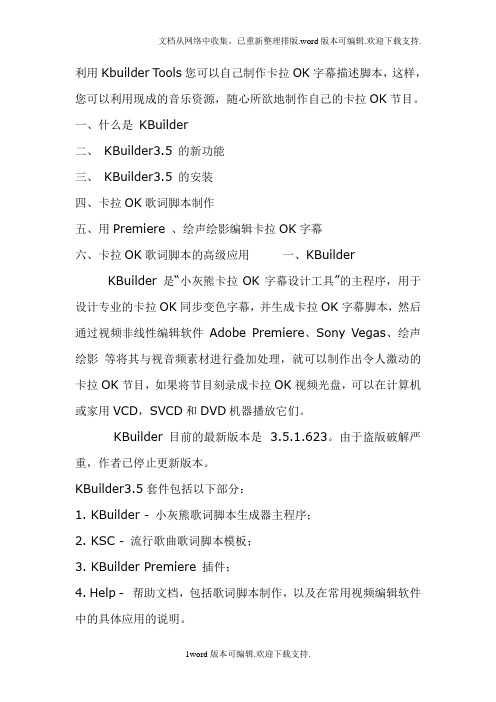
利用Kbuilder Tools您可以自己制作卡拉OK字幕描述脚本,这样,您可以利用现成的音乐资源,随心所欲地制作自己的卡拉OK节目。
一、什么是KBuilder二、KBuilder3.5 的新功能三、KBuilder3.5 的安装四、卡拉OK歌词脚本制作五、用Premiere 、绘声绘影编辑卡拉OK字幕六、卡拉OK歌词脚本的高级应用一、KBuilderKBuilder 是“小灰熊卡拉OK字幕设计工具”的主程序,用于设计专业的卡拉OK同步变色字幕,并生成卡拉OK字幕脚本,然后通过视频非线性编辑软件Adobe Premiere、Sony Vegas、绘声绘影等将其与视音频素材进行叠加处理,就可以制作出令人激动的卡拉OK节目,如果将节目刻录成卡拉OK视频光盘,可以在计算机或家用VCD,SVCD和DVD机器播放它们。
KBuilder 目前的最新版本是 3.5.1.623。
由于盗版破解严重,作者已停止更新版本。
KBuilder3.5套件包括以下部分:1. KBuilder - 小灰熊歌词脚本生成器主程序;2. KSC - 流行歌曲歌词脚本模板;3. KBuilder Premiere 插件;4. Help - 帮助文档,包括歌词脚本制作,以及在常用视频编辑软件中的具体应用的说明。
Kbuilder Tools的特征:?多语种支持,用户自己可以扩充,使它支持其它语种;?制作字幕脚本简单方便;?支持效果预览;?支持各种多媒体视音频格式;?输出字幕视频;?所见即所得的编辑功能;- 改进了字幕平滑算法;- 增加了播放时的空间效果;- 增加了消人声功能,对某些非卡拉OK 歌曲有效;- 增加了歌曲上传功能,该功能由" MVBOX音乐网" 提供,可以上传自己制作的歌曲给他人分享。
下载KBuilder 3.5.2.655特别说明:软件启动时要求一个注册文件,就是目录下的USER.dat了(我们的注册文件压缩包中有提供),选中,然后就可以用下面的信息注册了!姓名: 李彩顺注册码: kb3-lcs-1234567890KBuilder Tools|卡拉OK字幕制作软件的下载地址:KBuilder Tools v3.5.2.683 官方中文版下载:纳米下载可能有保存期限,需要的朋友一旦发现失效,请告知以便重新上传。
KSC卡拉ok文件制作(KBuilderTools卡拉ok制作)

KSC卡拉ok文件制作(KBuilderTools卡拉ok制作)
软件图标
制作页面
1.创建脚本:文件--新建歌词文件
2.打开歌词文本:文件--打开(找到编辑好的TXT歌词文本打开)
3.错字修改及换行:点击工具栏倒数第五个图标(铅笔图标)切换背景颜色为白色即可修改,修改完切记切换为制作的背景颜色时制作
4.修改字体颜色:文件--选项设置--修改保存确定
5.选取需要制作歌曲:文件--打开多媒体文件--选取歌曲--打开
6.制作:查看--多媒体播放器--播放歌曲的同时点击歌词进行制作
7.检查错误:文件--歌词脚本语法检查--左下角显示是否正确
8.KSC文件生成:文件--另存为--保存。
Premiere实例---用小灰熊做卡拉OK字幕

Premiere实列--用小灰熊做卡拉OK字幕对于个人来说,一般情况下是没有硬件字幕机和相应的字幕软件,要想制作卡拉OK字幕效果是件很痛苦的事情。
好在现在有一款名为KBuilder Tools3.5.1.620的卡拉OK字幕软件,使任何朋友都能够轻松地制作卡拉OK染色字幕效果,并将制作出的卡拉OK字幕通过插件程序方便地应用到Adobe Premiere程序中,这样就可以非常方便地通过Adobe Premiere程序合成精美的卡拉OK节目。
下面我们以制作杨庆煌的《会有那么一天》歌曲的卡拉OK字幕为例,向大家介绍具体的操作方法。
1、制作歌词脚本文件在进行歌曲卡拉OK字幕制作工作之前,我们先用文本编辑软件,如记事本程序将《会有那么一天》歌曲的歌词文件编辑好,行与行之间不要留空行,但段落间可以加空白行以区分,这样可以增加歌词的可读性。
在编辑时注意歌曲每一行的歌词字数最多不要超过12个字,如果多出12字,可将歌词分为两行。
编辑完成后,将歌词文件用文本文件格式保存,并命名为“会有那么一天.txt”。
启动KBuilder Tools程序,单击工具栏上的“打开”按钮,在“打开”对话框中找到“会有那么一天。
txt”歌词文件并打开,这时KBuilder Tools就会将歌词文本调入到编辑窗口中,并自动在歌词文本前面生成三行初始代码,可以看到此时编辑区的颜色为灰色,表明当前的状态为取时间状态(如图4)。
如果你发现导入的歌词文本中有错误的地方,你可以直接在KBuilder Tools中对歌词文本进行修改。
方法是单击F2键将编辑区状态由取时间状态切换到编辑状态,在编辑状态中你可以对歌词文件进行编辑修改,修改完成后,单击F2键切换到取时间状态。
单击工具栏上的“打开多媒体文件”按钮,在“打开”对话框中找到与歌词文件对应的“会有那么一天.wav”歌曲文件并打开(为了便于准确制作卡拉OK字幕,应该选择没有经过消除人声原唱的音乐文件)。
用vegas做卡拉OK字幕的方法种种

用vegas做卡拉OK字幕的方法种种用vegas做卡拉OK,方法很多,其难点在于如何实现逐字变色,从初学者来说,借助于卡拉OK字幕专门软件“小灰熊”,是个不错的选择,“小灰熊”可以很方便地打点,而3.5版已支持ssa的输出,我们就先说说此法。
一、vegas+小灰熊+VobSub做卡拉OK首先安装PluginPac Adapter、VobSub_2.32(安装版)、小灰熊KB v3.5版,当然,少不了先装vegas。
将准备好的音频文件拖入音频轨,与其相配的视频文件放入视频轨,增加一Video FX ,选中PluginPac Adapter 拖入??弹出PluginPac Adapter的界面1、增加 VobSub_2.32_All2、选中后显示出安装路径3、选中TextSub??点击OK!出现TextSub的选单1、打开准备好的ssa文件(最好是自己用小灰熊打点,输出ssa,网上下载的ksc文件,未必能准确地相符,有人反映字幕与歌唱不吻合,这是原因之一)2、当然是OK回到FX界面1、将每秒帧数由24改为25(很重要!字幕与歌唱不吻合,这也是原因之一。
25帧说的是PAL 制式)2、确认同步光标(容易疏忽,结果所设关键帧不起作用)3、设定开始关键添加结束关键帧参照总帧数,设置结束关键帧的帧数播放一遍看看,万一出现声字配合不准,可增减结束关键帧的帧数来微调。
比如说,结束帧本来应该是6900帧,但现在,字幕快许多,你就将帧数减为6500试试,又过慢了?再加到6700试试……总之,字幕出现得快,就减帧数,反之就加帧数。
试几次可以做到完全吻合。
好,完工!注意:1、输出DVD时,画面只有四分之一大小的问题解决了吗?在渲染为……的选项菜单上,将“拉伸视频填满输出画面”钩选上就行了。
2、出来的字幕只能对其中一小段视频有效果,除非这一首歌的视频是一体的,如果剪切过的话只对其中一段有用。
如何将一整段合为一个整体的视频?将PluginPac Adapter拖到轨道FX图标上,或者在轨道FX上选择视频轨道FX??PluginPac Adapter,就是对整个轨道起作用了,然后再设置首尾两个关键帧,便可解决问题。
- 1、下载文档前请自行甄别文档内容的完整性,平台不提供额外的编辑、内容补充、找答案等附加服务。
- 2、"仅部分预览"的文档,不可在线预览部分如存在完整性等问题,可反馈申请退款(可完整预览的文档不适用该条件!)。
- 3、如文档侵犯您的权益,请联系客服反馈,我们会尽快为您处理(人工客服工作时间:9:00-18:30)。
小灰熊KBuilder 字幕制作软件简介一、简介KBuilder多媒体字幕工具是您制作自己的卡拉OK娱乐节目、专题节目配字幕以及个人娱乐的最佳伴侣。
不用字幕机,您就能在自己的视频节目上随意叠加卡拉OK字幕。
尽管对于数码视频编辑而言,市场上的字幕软件有很多选择,但对于卡拉OK字幕、大段的专题字幕,一直都是这些软件的弱项。
KBuilder 从一开始就定位在这个方面,它应该是这些视频软件的一个极好的补充。
1、KBuilder可以用最简单的办法建立卡拉OK歌曲脚本,这个歌曲脚本即可用于生成配有卡拉OK字幕的视频节目,如果您有兴趣给国外大片配中文字幕,该工具也是极好的选择,这些视频节目最终可以被刻录到光盘上,制作成VCD,SVCD甚至DVD,给原本平淡的视频影象带来无穷的乐趣。
2、KBuilder可以生成多种形式的大段字幕,可以是几分钟的染色卡拉OK字幕,可以分上下两行显示,也可以单行显示;也可以生成几十分钟甚至几个小时的电影字幕,这时字幕不变颜色并且单行显示。
3、Kbuilder的Adobe Premiere插件可以让您象使用一般视频文件一样使用Kbuilder的字幕脚本文件,并且它自带Alpha通道,能生成较高质量的字幕视频,通过Premiere强大的编辑功能,您可以再对字幕视频做任何特效处理。
(Kbuilder plugins for Premiere字幕效果)4、用该字幕制作软件制作的歌词字幕配合MVBOX使用,可以给您练歌、K歌提供极大的方便。
二、系统要求KBuilder软件对系统的要求如下:1.☆Intel Pentium或AMD K6以上档次的处理器2.☆200 Mhz以上主频3.☆Windows 98 / ME / 2000 / XP4.☆Windows Media Player 6.45.☆64M RAM6.☆10M可用硬盘空间7.☆声卡8.☆支持16(24/32)位色的PCI或AGP显示卡9.☆刻录软件(选配)10.☆视频编辑软件(选配)11.☆MPEG压缩软件(选配)其它视频软件(选配)小灰熊字幕制作软件的基本操作∙1、文件操作∙∙⑴新建歌词文件新建立一首歌曲的脚本文件。
选择该功能时,程序将自动在编辑框中添加必要的初始代码:karaoke := CreateKaraokeObject;karaoke.rows := 2;karaoke.clear;这时,用户就可以在后面添加歌曲文本了,当歌曲文本写好以后,就可以开始制作歌曲脚本了。
如果歌曲的歌词已经存在于一个文本文件中,那么就不必新建歌词文件,直接打开该歌词文本文件就行了,请参见“打开”。
∙∙⑵打开多媒体文件这里的多媒体文件是指制作歌词脚本时,用来做参考的包含歌曲音频的多媒体文件。
多媒体文件是为了制作歌曲脚本所需要的音频参考文件,也就是制作卡拉OK歌曲或其它说唱节目的声音文件,程序支持各种多媒体文件格式,请参看下面的图表。
利用多媒体文件在播放时的位置将歌曲中歌词的时间进行定位,您可以通过多媒体文件中的声音进行定位,也可以通过图象(比如包含了字幕的视频)来进行定位。
注意,如果在打开歌词文件时,歌词文件当前目录下存在同名(只有扩展名不同)的多媒体文件,如*.wav, *.mpa, *.mpg, *.avi, *.wma等时,程序会按照优先顺序自动装入其中的一个。
程序支持的包含音频的多媒体文件格式:Windows Media 格式*.asf; *.as x; *.wmWindows Media音频格式*.wma; *.wavWindows Media 音频/视频文件*.wmv; *.wvx视频文件*.avi音频文件*.wavMPEG电影文件*.mpeg; *.mpg; *.mpe; *.mp2; *.mp a; *.mp3Indeo 视频文件*.ivfAIFF 格式声音*.aif; *.aifc; *.aiffAU格式声音*.au; *.sndQuickTime 文件*.mov; *.qt⑶打开歌词文件打开歌词文件可以装入纯歌词文本文件或原来制作好的歌词脚本文件,当装入的是纯歌词文本文件的时候,程序自动在前面添加必要的初始代码,以便正常地制作。
如果装入的是原先已经做好或未做完的歌词脚本文件,那么可以继续制作。
当装入的是英文歌曲的纯歌词文本文件时,程序会自动为每个单词加上分隔符。
例如:英文歌曲Sealed Width Kiss的部分歌词:Though we've got tosay goodbye for thesummer darling Ipromise you this I'llsend you all my loveeveryday in a lettersealed with a kiss... ...打开这个文本文件,程序将自动添加初始代码并进行分隔处理,结果如下:karaoke := CreateKaraokeObject;karaoke.rows := 2;karaoke.clear;[Though ][we''ve ][got ][to][say ][goodbye ][for ][the][summer ][darling ][I][promise ][you ][this ][I''ll][send ][you ][all ][my ][love][everyday ][in ][a ][letter][sealed ][with ][a ][kiss]... ...请注意原来的'符号变成了''(两个'符号),这是为了防止与字符串符号发生冲突。
在工具栏上的打开按钮还可以快速打开最近所打开的歌词文件,与此相对应的功能是:文件菜单中有“重新打开”。
⑷保存选择“文件>保存”将当前所做的修改保存到正在编辑的歌曲脚本文件(.ksc文件)中。
如果正在编辑的歌曲文件还没有取名字,比如是新建的歌词文件,那么程序将打开“另存为”窗口提示您输入一个新的文件名。
⑸另存为选择“文件>另存为”将当前所做的修改保存到一个新的歌曲脚本文件(.ksc文件)中。
程序会弹出一个窗口,提示您输入一个新的文件名,默认的文件扩展名是.ksc⑹重新打开重新打开可以快速打开最近使用过的20个歌词文件,与之相对应的功能是打开按钮的下拉菜单。
⑺语法检查语法检查可以检查出歌词脚本中的语法错误,如果歌词脚本中有语法错误,那么状态栏会出现错误提示,并且编辑框中光标将定位到出错的第一行。
一旦歌词脚本中存在语法错误,则歌词脚本不能正常预览,也不能在Premiere里显示正常的字幕,这一点需要特别注意,所以歌词脚本使用前请一定要进行语法检查,将任何错误排除。
⑻参数设置①字幕属性:“常规颜色”指字幕变色前的颜色;“常规边框颜色”指变色前的边框颜色;“背景颜色”指字幕背景色;“活动颜色”指变色时字幕的颜色;“活动边框颜色”指变色时的边框颜色;“不变颜色”指字幕不变颜色。
②字幕对齐方式:第一行和第二行可以独立设置对齐方式,Left是指字幕靠左对齐,Right靠右对齐,Center居中对齐。
“行间距”指上下两行的间距,单位是像素。
③边框厚度:“常规边框厚度”指变色前边框的厚度;“变色边框厚度”指变色时边框的厚度。
④图象大小:“宽度”是指预览或输出字幕视频时的图象宽度;“高度”是指预览或输出字幕视频时的图象高度,一般情况下,都采用自动高度以节省空间;“自动高度”指是否让程序选择合适的图象高度,选中自动高度后,图象的高度正好能完全显示字幕。
⑤字体:“名称”可以让您快速选择喜爱的字体;“示例”指选择合适的字体后的实际效果,如果需要设置字体的大小,那么点击示例文字按钮即可。
⑥界面参数:“最近打开文件个数”设置打开按钮上能存放的最近打开的文件个数;“撤消缓冲区深度”设定撤消的深度,也就是让您能够撤消的最大次数;“自动添加参数源码”设定是否在新建文件时,自动把参数源码放入到初始脚本中;“脚本时间码格式”指在制作脚本时的时间码格式,有两种选择:mm:ss:ms和毫秒;“歌词时值精度”指单字或单词的时间表示精度,可供选择的精度是毫秒,1/64秒,1/32秒,1/16秒等;“编辑状态时背景颜色”指编辑状态时编辑框的背景颜色;“非编辑状态时背景颜色”指非编辑状态时编辑框的背景颜色;“字体”可以设置编辑框中字体的字型和大小及颜色。
设置好以后,示例文本会有相应的变化。
2、编辑操作⑴撤消取消执行上一次的编辑操作。
⑵剪切从当前编辑的歌词文件中删除选定的内容并将其置于“剪贴板”。
复制将所选的内容复制到“剪贴板”。
⑶粘贴在插入点所在位置插入“剪贴板”内容,同时替换所选的任意内容。
⑷查找在当前编辑的歌词文件中查找指定的文字。
⑸查找下一个从当前位置开始往后查找下一个指定的文字。
⑹替换查找并替换指定的文字。
⑺编辑模式设置是否进入歌词文字编辑状态,在编辑模式下,允许对编辑框中的任意内容进行修改,此时编辑框背景色为白色。
在编辑模式下再点一次编辑模式按钮即进入取时状态,这时可以开始制作歌曲脚本。
⑻自动换行当该功能被启用时,上一句的结束就是下一句的开始,但如果上一句结束到下一句开始的时间太长,那么上一句最后一个单词的最大时间将限制在1.08 秒。
不启用该功能时,每行歌词结束时需要用户自己多敲一下以确定该行的结束时间。
3、播放和预览⑴移动到字幕开始处点击该按钮可以将时间直接定位到选定文字的字幕开始位置,便于快速预览该段字幕的效果。
⑵多媒体播放器多媒体播放器用于播放多媒体音频文件,可以打开监视多媒体文件的播放情况。
一般情况下不需要手工打开。
如果多媒体文件包含了视频轨,那么在打开该多媒体文件时,该播放器会自动显示。
这对使用一些包含有卡拉OK音频的节目比较方便,比如卡拉OK VCD视频文件,在制作时可以对照它本身带的歌词。
⑶播放开始播放多媒体音频文件或卡拉OK字幕预览。
⑷暂停暂停播放多媒体音频文件或卡拉OK字幕预览。
⑸停止停止播放多媒体音频文件或卡拉OK字幕预览。
⑹卡拉OK试播卡拉OK字幕效果预览。
当歌词脚本制作好以后,可以使用该功能预览字幕和同步的效果。
如果选定了一行或若干行文字,那么只预览选定行的字幕,预览时,不一定要把全部歌词都制作完,做一部分就可以选定这一部分进行预览。
实战Kbuilder Tools利用Kbuilder Tools您可以自己制作卡拉OK字幕描述脚本,这样,您可以利用现成的音乐资源,随心所欲地制作自己的卡拉OK节目。
1、K builder Tools的特征:1.多语种支持,用户自己可以扩充,使它支持其它语种2.制作字幕脚本简单方便3.支持效果预览4.支持各种多媒体视音频格式5.输出字幕视频6.所见即所得的编辑功能7.2、启动Kbuilder Tools启动Kbuilder Tools,当第一次使用时,它会提示用户选择一种合适的字符集:系统默认支持Ansi英文,GB2312简体中文和BIG5繁体中文三种字符集,用户可以参考程序目录下的Language目录下的三个相应的字符集配置文件增加新的支持新的语种。
